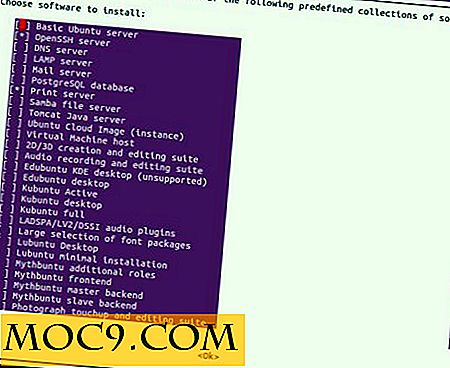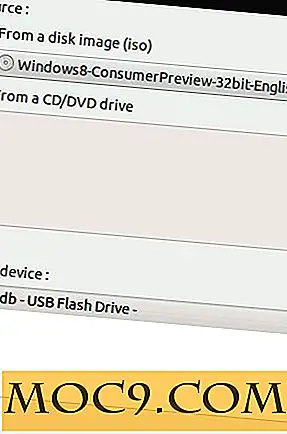6 Tips en trucs voor de adresbalk van Firefox
De adresbalk van Firefox kan goed worden gebruikt en u kunt deze aanpassen aan uw behoeften. U kunt de zoeksuggesties verbergen, de positie van de geweldige Firefox-balk en de adresbalk uitwisselen en veel creatieve dingen doen vanuit de adresbalk zelf. Hier is een lijst met 5 eenvoudige tips en trucs voor de Firefox-adresbalk:
1. Schakel Google-zoeksuggesties uit in Firefox Awesome Bar
Firefox heeft een mooie geweldige balk geplaatst aan de rechterbovenkant van het browservenster. Dit is hoe de "Awesome bar" eruit ziet in Firefox:

Standaard bestaat de ontzagwekkende balk uit een lijst met zoekmachines zoals Google, Yahoo, Amazon, Answers, Creative Commons en Wikipedia. Met de geweldige balk kunt u een zoekopdracht uitvoeren in een van deze zoekmachines direct vanuit de browser en zonder dat u de zoekmachine in een nieuw tabblad hoeft te openen. Dit is nuttig maar kan soms een beetje genant zijn. Als u de zoeksuggesties in de Firefox Awesome-balk wilt uitschakelen, volgt u de onderstaande stappen:
1. Klik op het pictogram Zoeken linksboven in de Firefox Awesome-balk en selecteer 'Zoekengines beheren'.

2. Schakel in het volgende venster het selectievakje "Zoeksuggesties weergeven" uit en druk op OK. Je bent klaar.

De geweldige zoeksuggestente-functie van Firefox is voor altijd uitgeschakeld.
2. Zoeken op de adresbalk van Firefox
U kunt de adresbalk gebruiken om te zoeken met uw favoriete zoekmachine (laten we aannemen dat Google). Volg gewoon de eenvoudige stappen die hieronder worden vermeld:
1. Typ about: config in de adresbalk van Firefox en klik op "Ik zal voorzichtig zijn, ik beloof het".

2. Typ in het volgende venster dat verschijnt keyword.URL als het filtertype.

3. Dubbelklik op het veld "Waarde" en voer http://www.google.com/#hl=en&source=hp&q= in

Druk op Ok en je bent klaar. Typ alles in de Firefox-adresbalk en druk op enter om te zoeken op Google. U kunt dezelfde procedure gebruiken en de adresbalk van Firefox aanpassen om in plaats daarvan naar een trefwoord in een andere zoekmachine te zoeken.
3. Schakel Website en bladwijzersuggesties uit in adresbalk van Firefox
De Firefox-adresbalk heeft twee handige functies. Allereerst kunt u websites rechtstreeks vanuit de adresbalk van een bladwijzer voorzien door op het kleine gele "ster" -pictogram uiterst rechts te klikken. Ten tweede, wanneer u iets typt - de Firefox-adresbalk toont een lijst met websites als suggesties. Deze websites worden weergegeven, afhankelijk van uw browsegeschiedenis en bladwijzers.
Het kan heel vervelend zijn om suggesties voor de adresbalk te zien en mogelijk wilt u suggesties volledig uitschakelen in de adresbalk van Firefox. Volg gewoon de eenvoudige stappen die hieronder worden vermeld:
1. Klik op " Extra -> Opties " en ga naar het tabblad " Privacy ".
2. U ziet een instelling voor de Firefox-locatiebalk onder "Bij gebruik van de locatiebalk suggereren". Kies "Niets" als optie.

3. Dat is alles. U hebt Firefox zojuist aangepast om geen suggesties voor de locatiebalk van uw browsegeschiedenis en bladwijzers weer te geven.
4. Wissel de positie van Firefox Address Bar en Firefox Awesome Bar uit
Als u de Firefox Awesome-balk gebruikt voor frequente zoekopdrachten, kunt u deze in het midden uitlijnen. Wellicht wilt u de posities van de Firefox-adresbalk en de Firefox Awesome-balk uitwisselen. Het proces is heel eenvoudig en duurt slechts een paar minuten:
1. Klik met de rechtermuisknop op een leeg gebied net boven de geweldige Firefox-balk en selecteer "Aanpassen".

2. Hierdoor wordt het aanpassingsvenster geopend. Negeer het aanpassingsvenster en verplaats de muiscursor naar de linkerrand van de Firefox Awesome-balk.

3. Zodra u de cursor naar de linkerrand verplaatst, merkt u dat de muisaanwijzer verandert in een "handpictogram". Selecteer nu de Firefox Awesome-balk met het "handpictogram" en sleep de balk naar de Firefox-adresbalk. Hiermee worden de posities van de Firefox-adresbalk en de geweldige bar verwisseld. Je krijgt de geweldige Firefox-balk in het midden uitgelijnd zoals hieronder te zien is:

5. Combineer de Firefox-adresbalk en de voortgangsbalk van Firefox
Hier is een zeer snelle en eenvoudige manier om de voortgangsbalk te combineren met de Firefox-adresbalk (net als Safari). Download en installeer de Fission-extensie voor Firefox, start de browser opnieuw en het is allemaal klaar.

Later kunt u de kleuren en de positie van de voortgangsbalk wijzigen via de uitbreidingsopties. (Extra> Add-ons> Fission> Opties)

6. Verhoog de lettertypegrootte van de adresbalk van Firefox
Vindt u het echt moeilijk om de URL's in de adresbalk van Firefox te lezen? Wilt u de lettertypegrootte van Firefox-adresbalktekst vergroten? Installeer de Make Address Bar Font Size Grotere extensie voor Firefox. Na de installatie start Firefox opnieuw op en ziet u dat het lettertype van de adresbalk groter en beter is geworden. Hier is een voorbeeld:

Bekijk ook eens wat echt nuttige Firefox over configuratietrucs en hacks. Wat is je favoriete Firefox-adresbalktruc? Deel uw ideeën en suggesties in het opmerkingengedeelte.